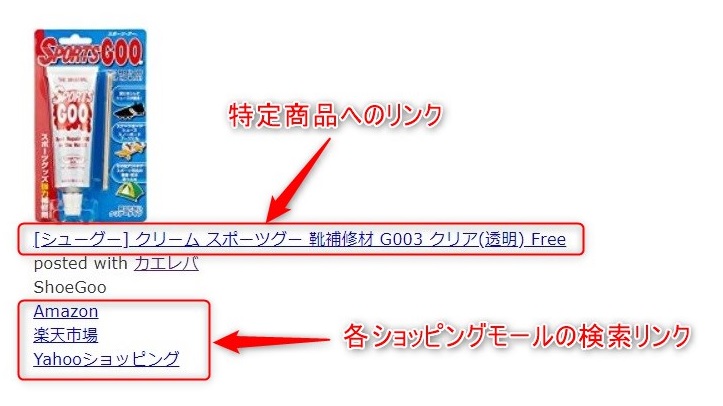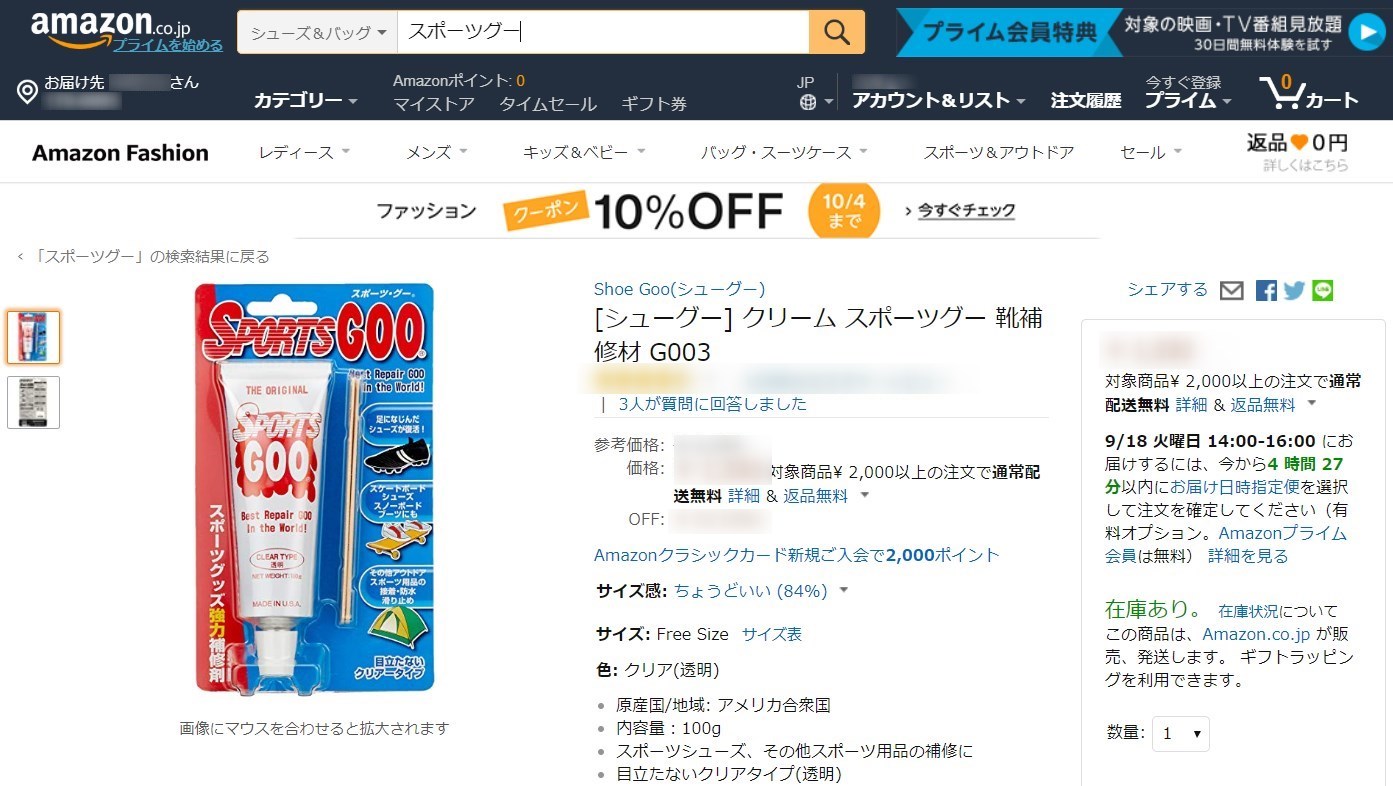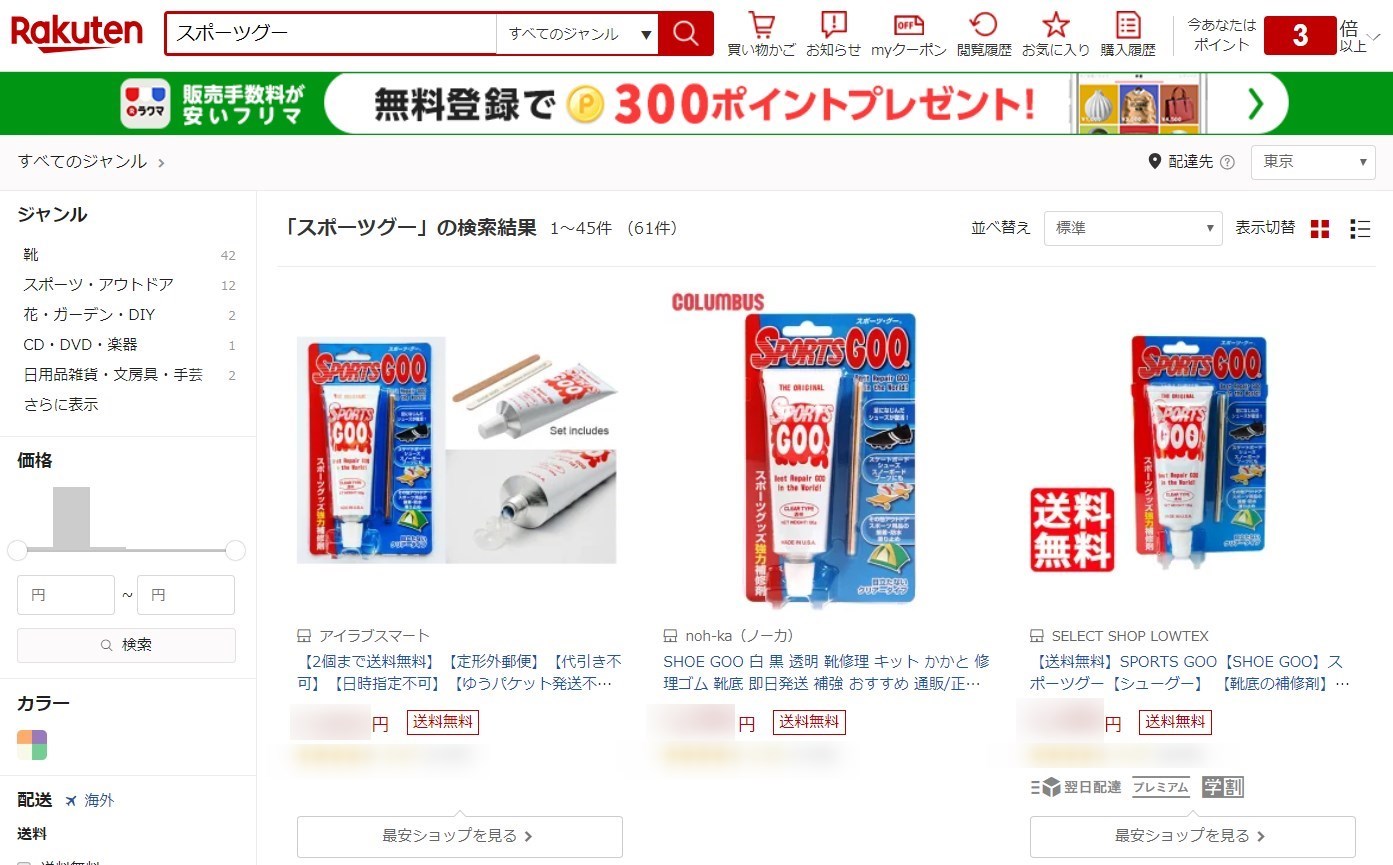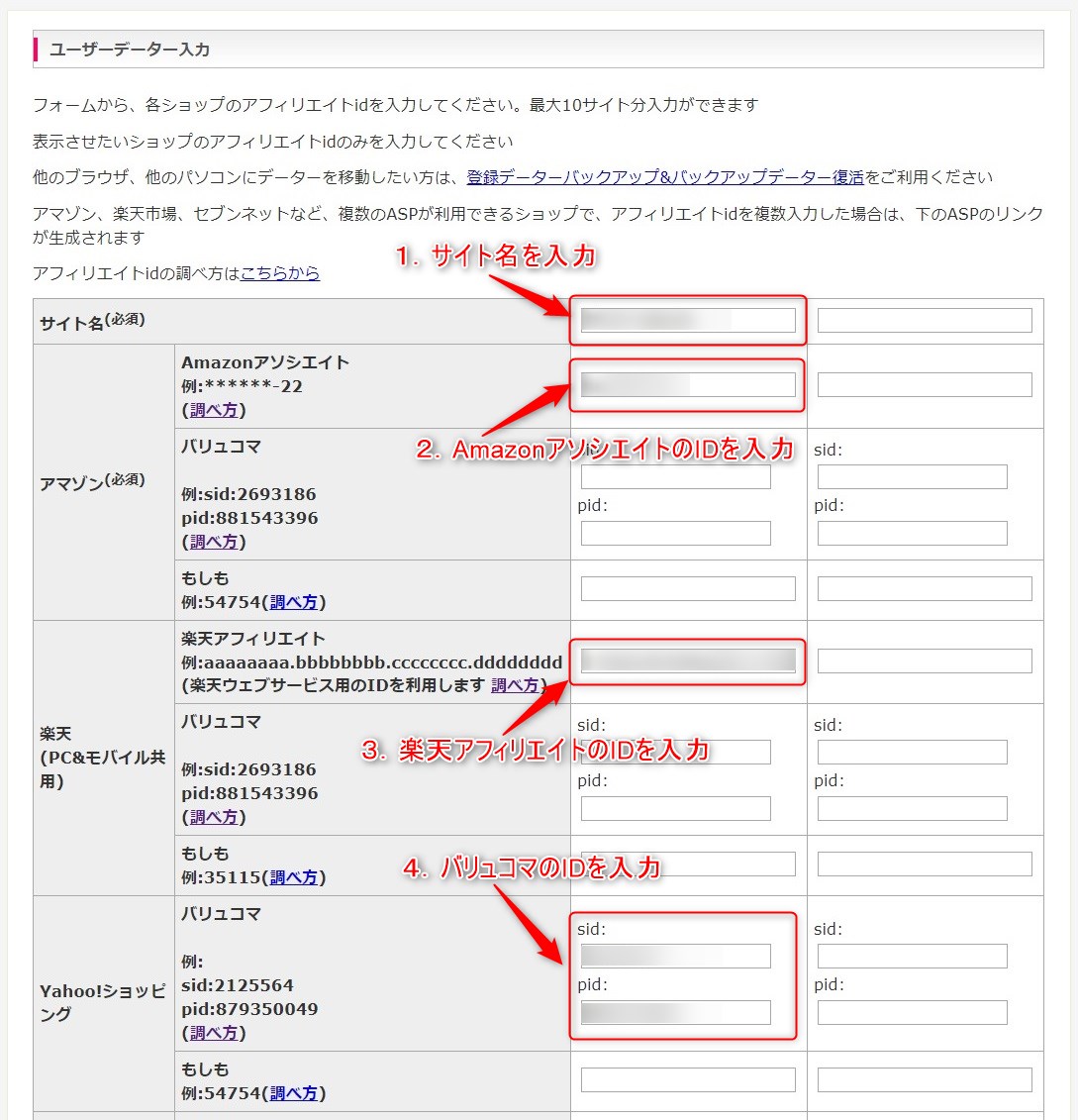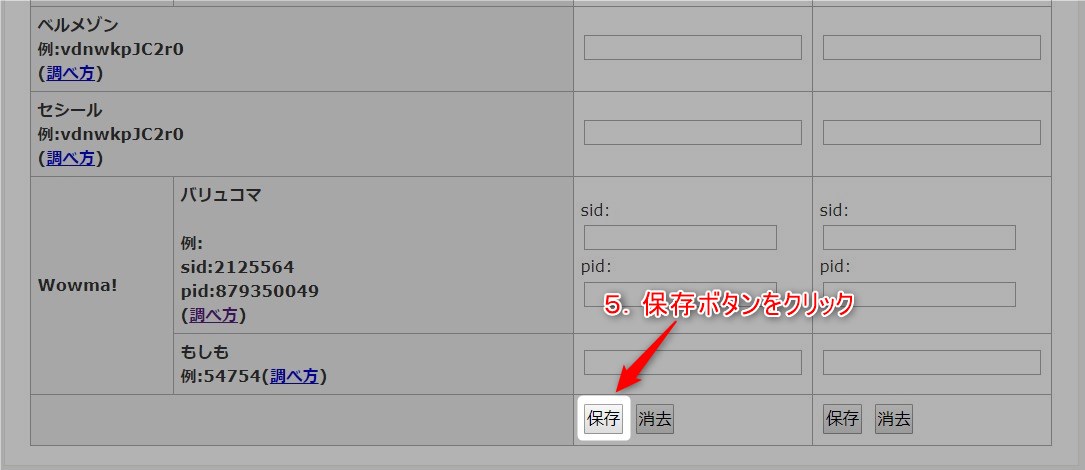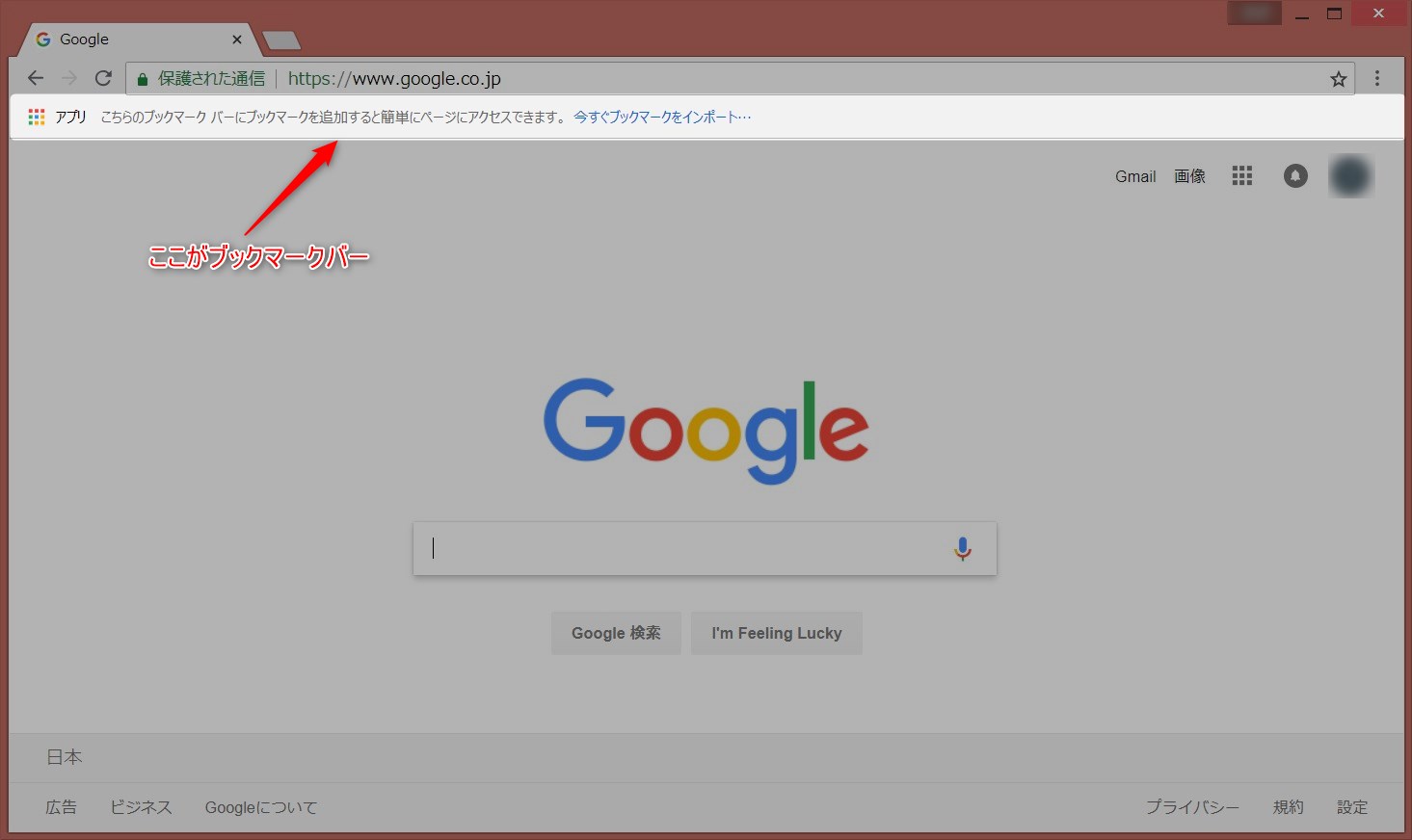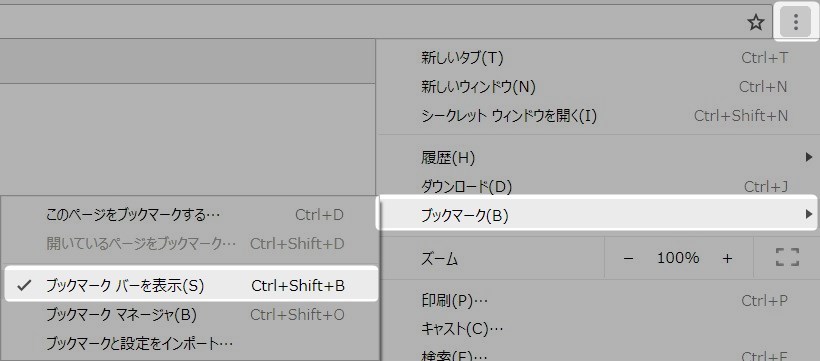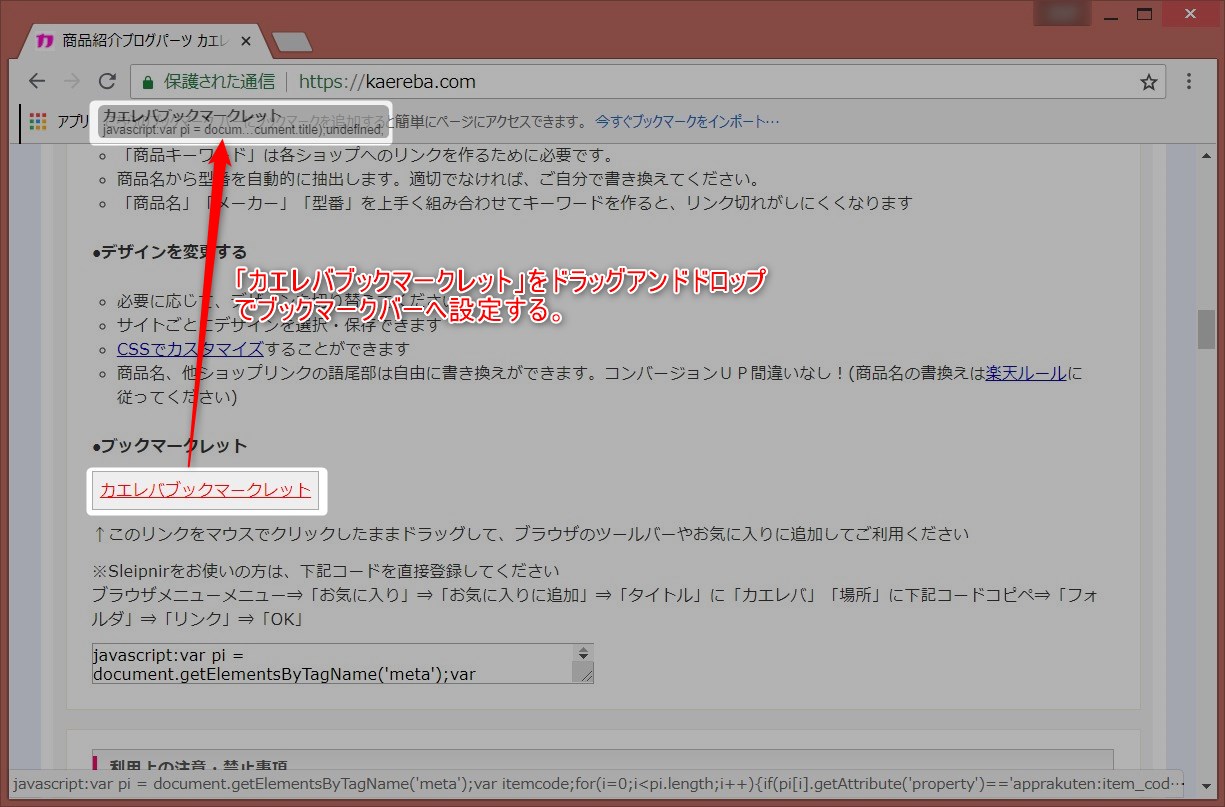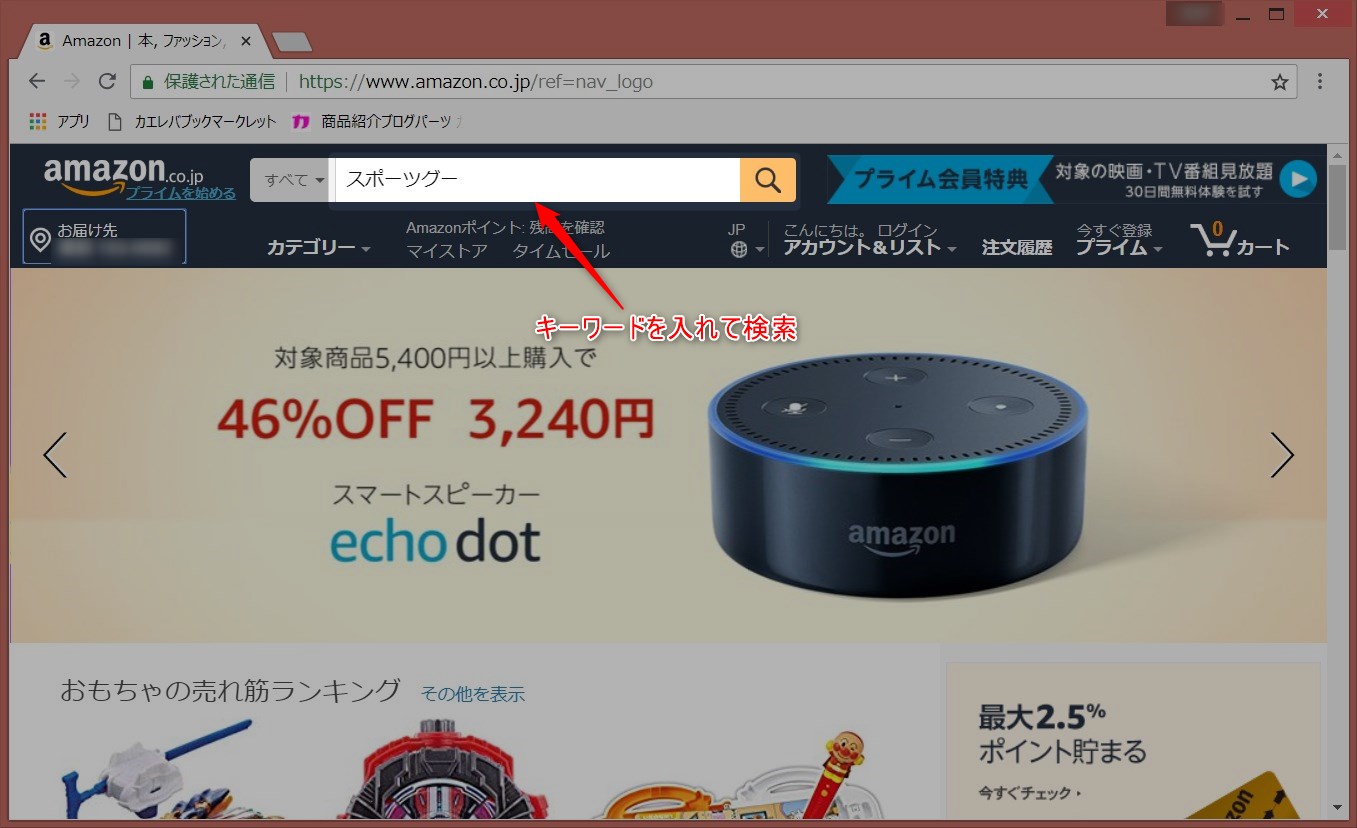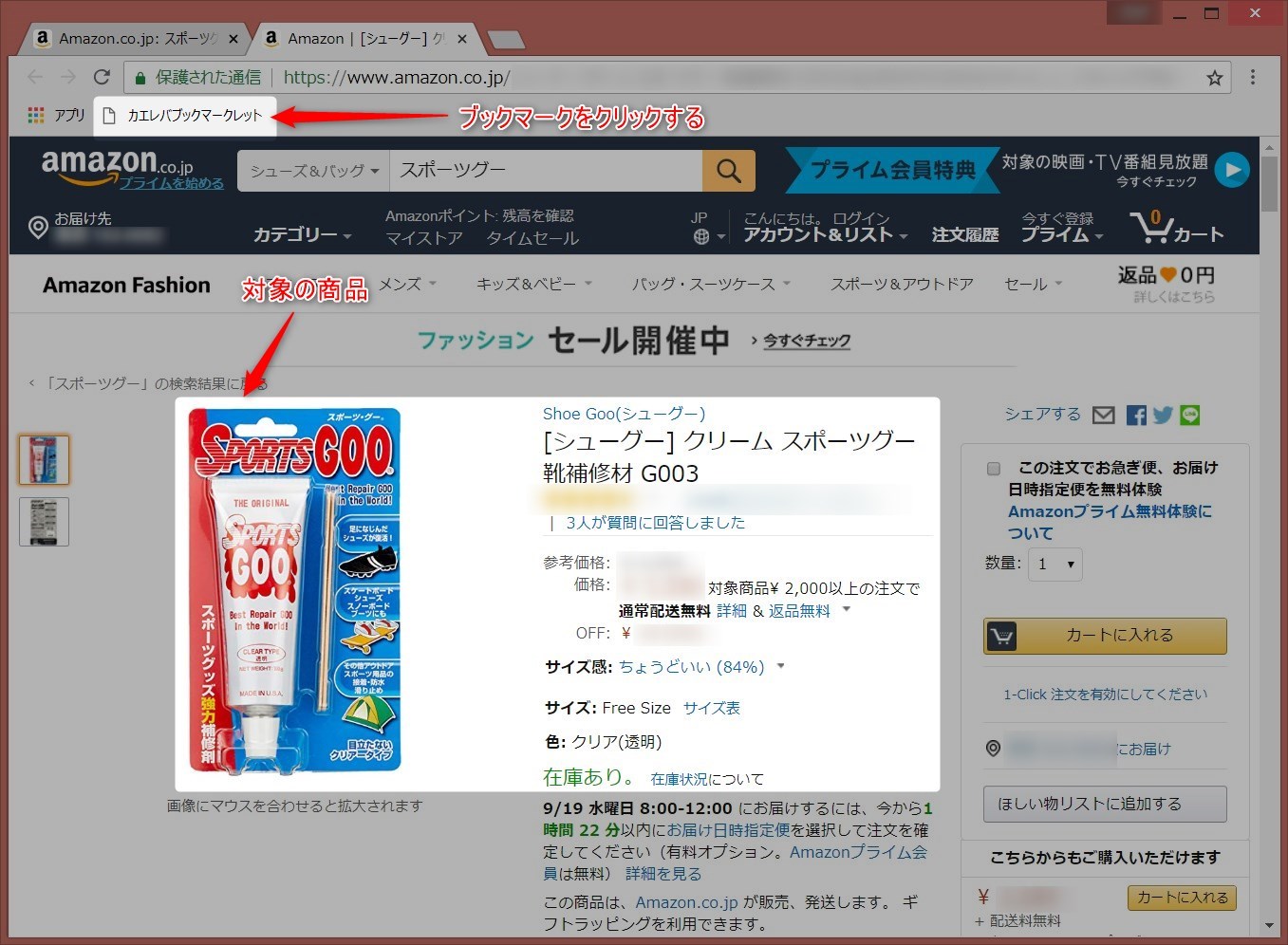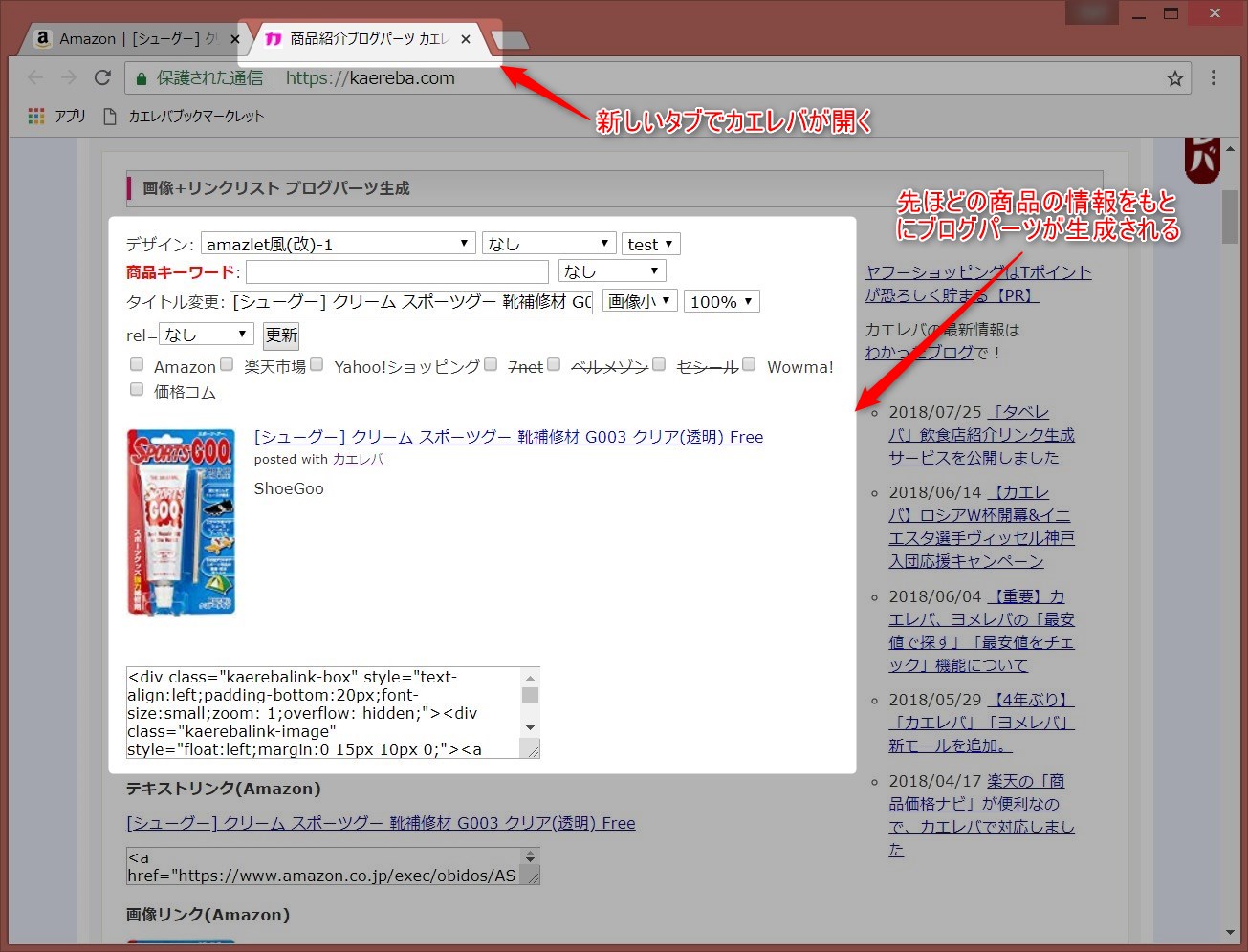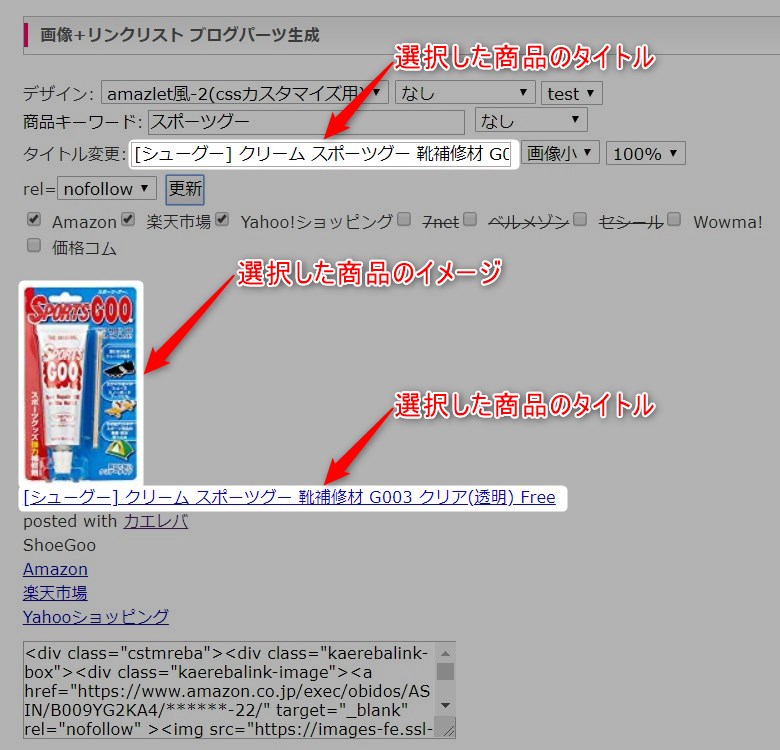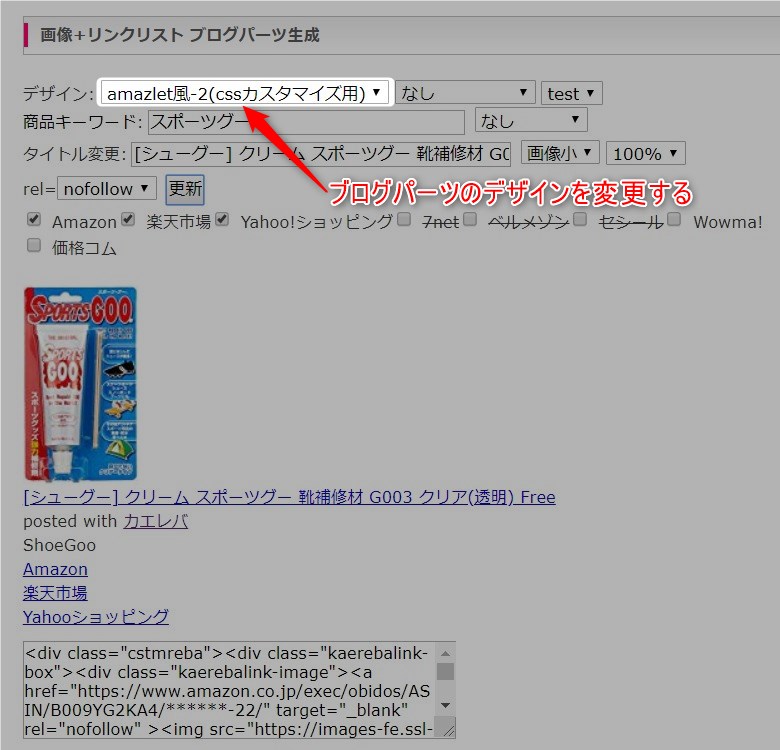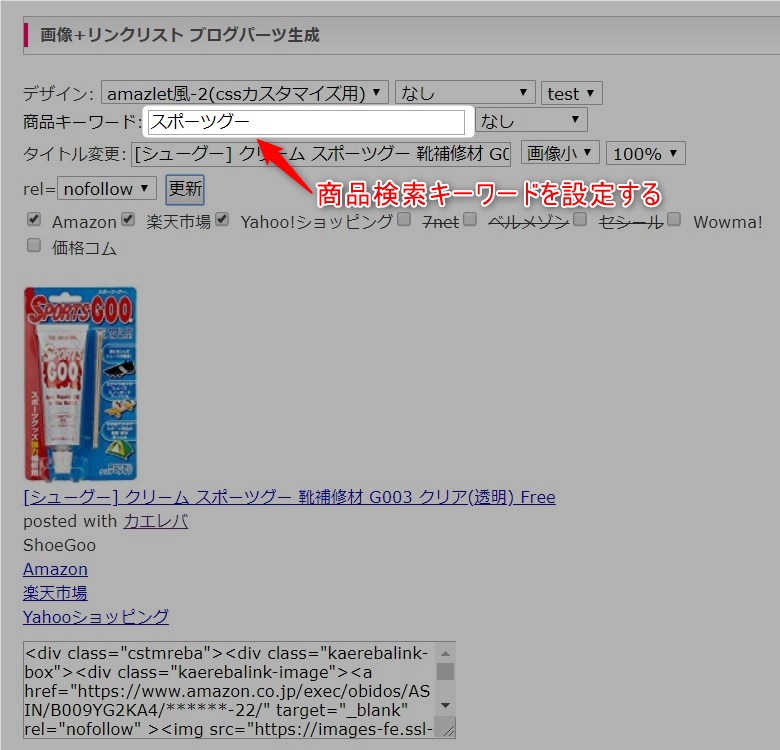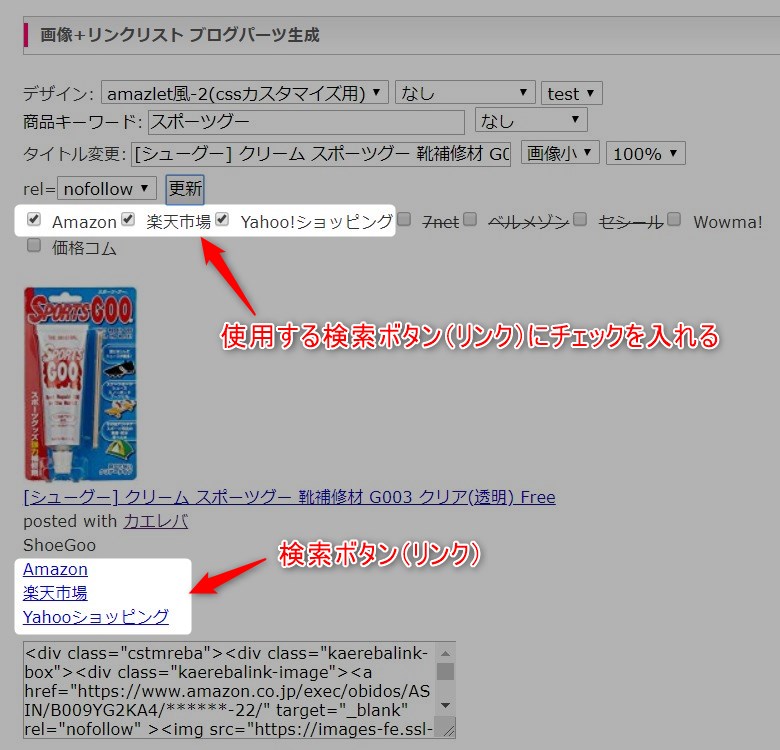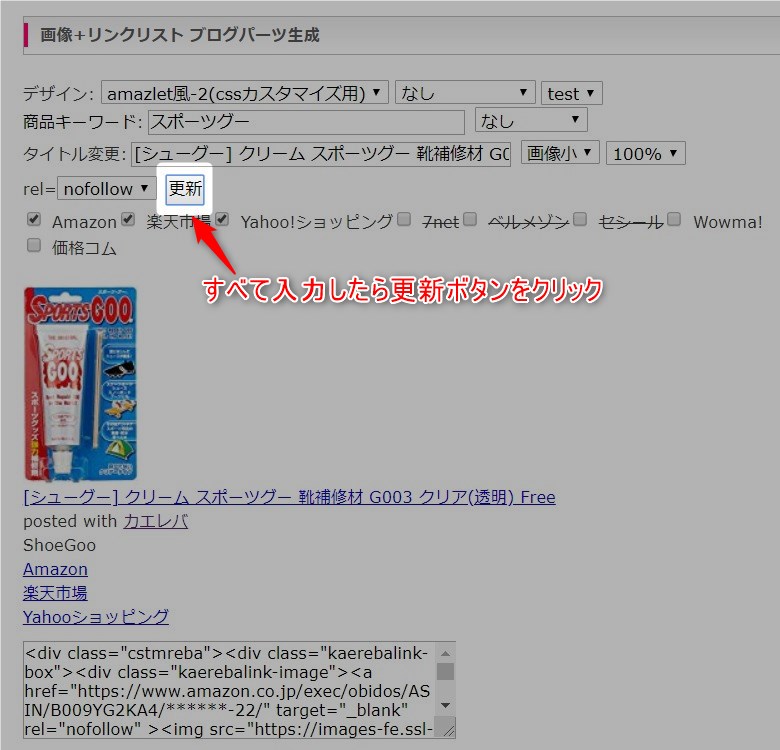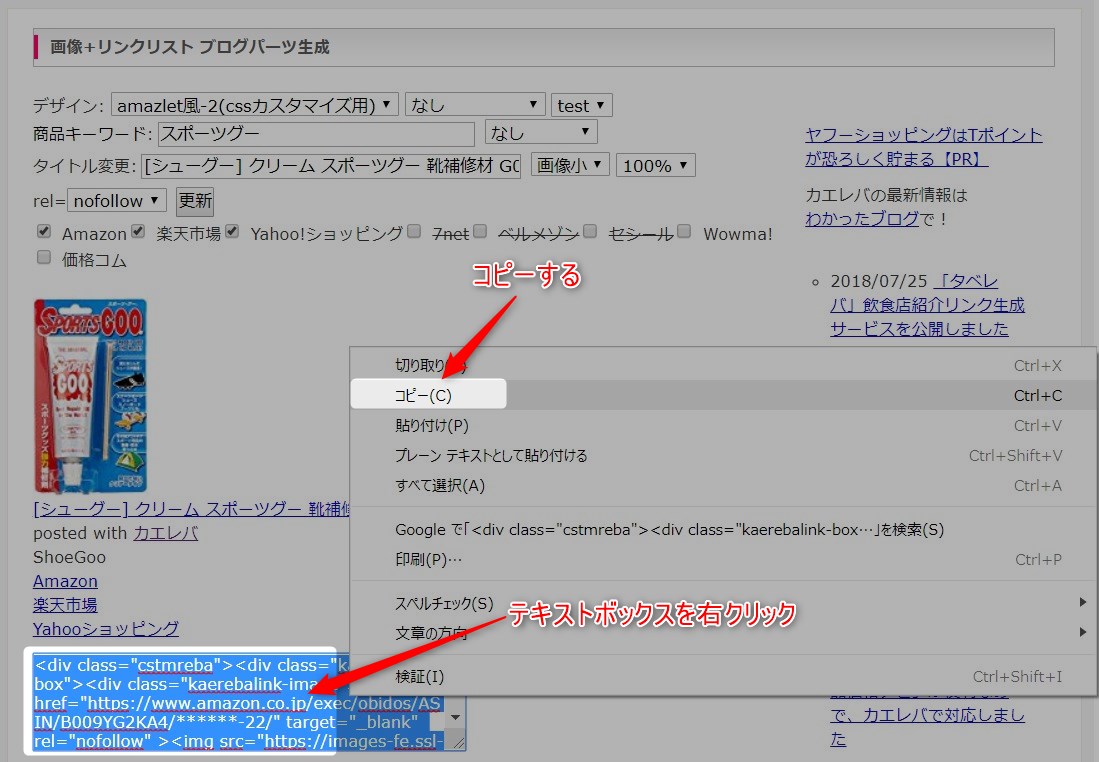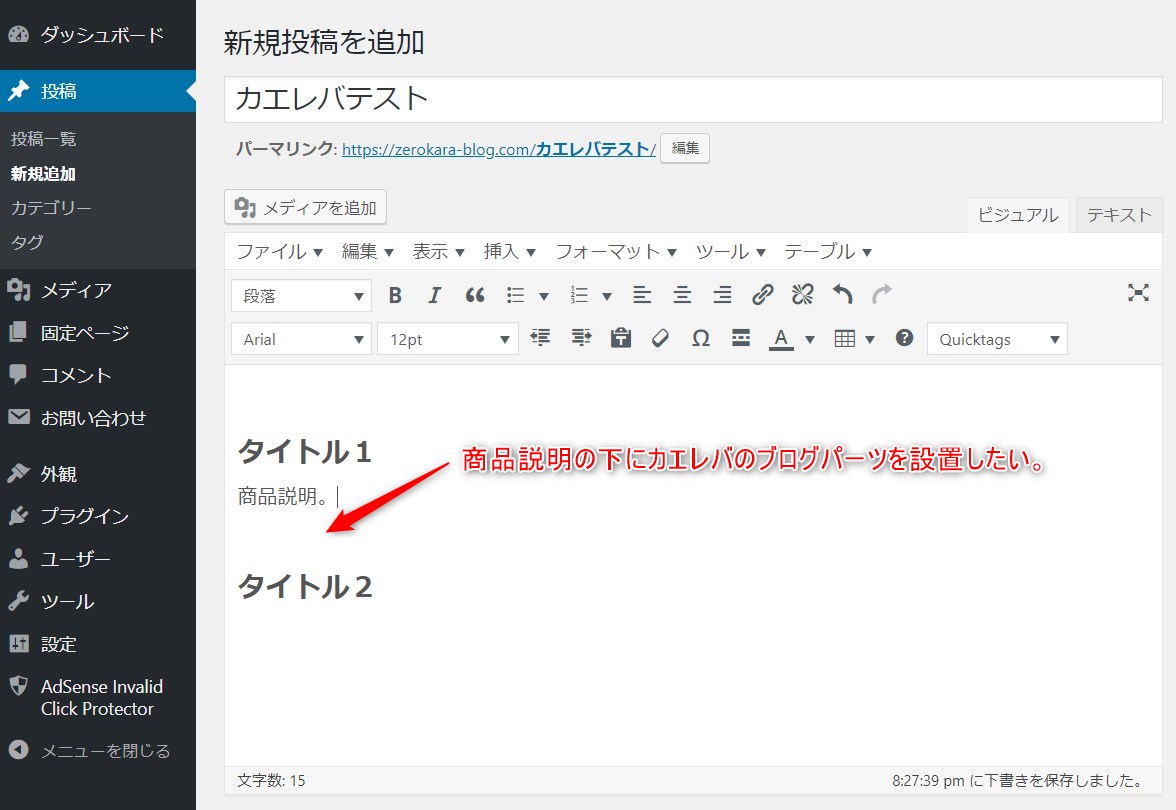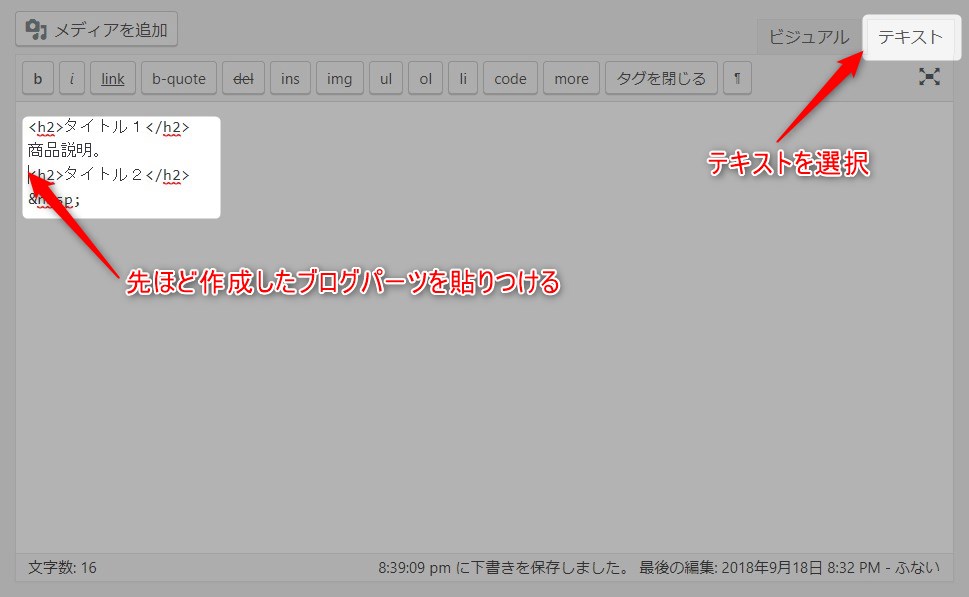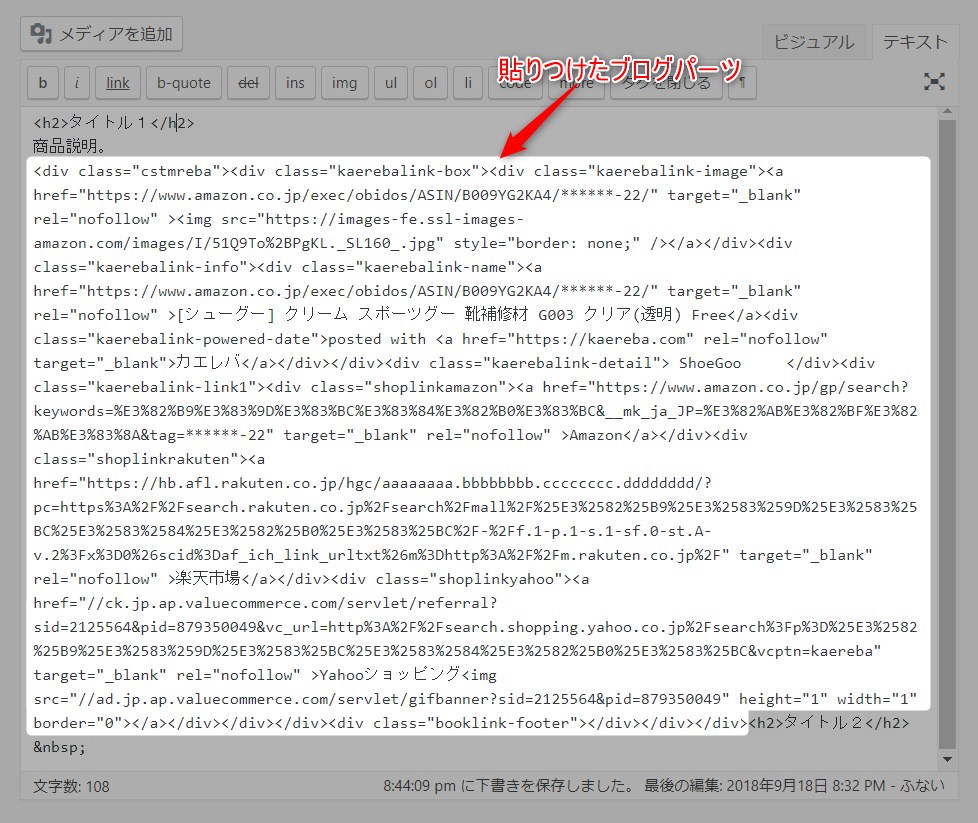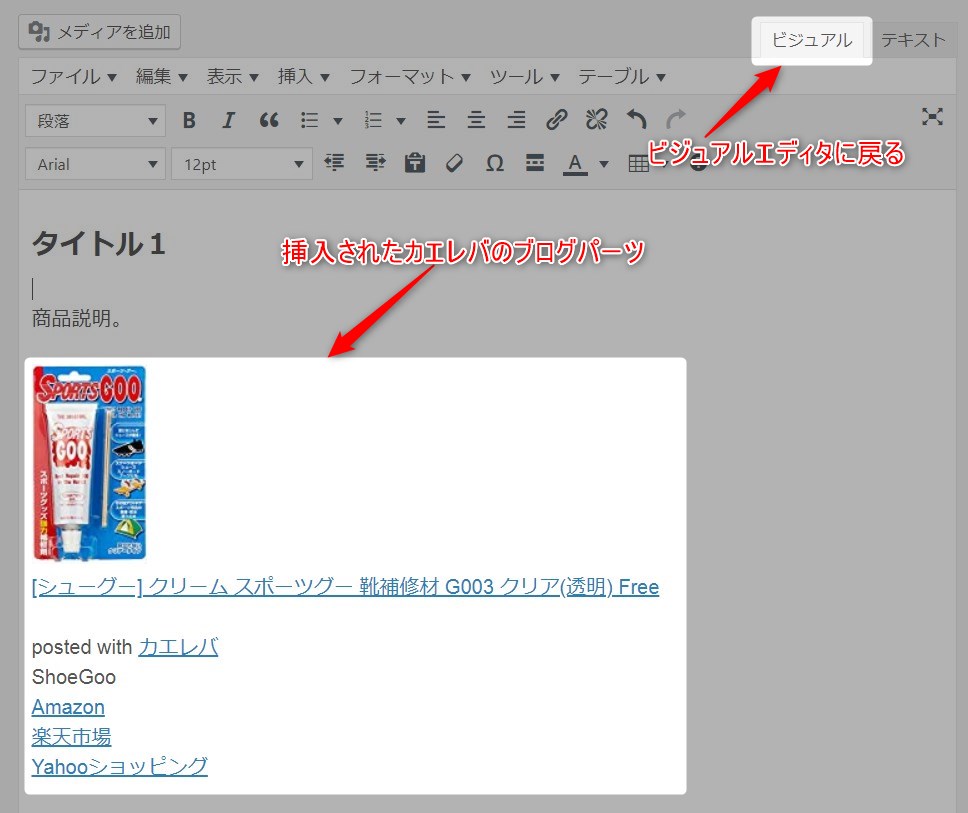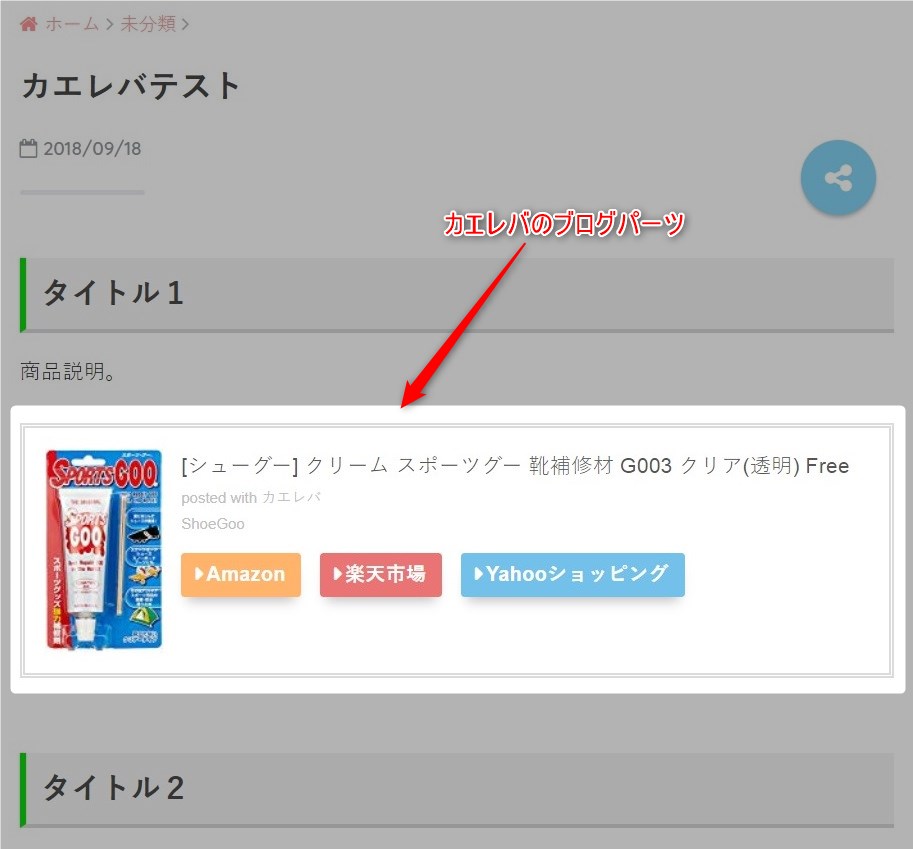この記事には広告を含む場合があります。
記事内で紹介する商品を購入することで、当サイトに売り上げの一部が還元されることがあります。
ブログなどの商品紹介で見かけるカエレバ。Amazonや楽天のアフィリエイトリンクをひとつにまとめるツールである。筆者は、サイトを見たが使い方がさっぱりわからなかった。そもそもブログ初心者の筆者はショッピングモールのアフィリエイトの仕組みを理解していなかったため非常に混乱した。勘違いしていたブログ初心者の筆者がカエレバの使い方を説明する。
2019年1月からカエレバでAmazonからの商品リンクが作成できなくなりました。原因はAmazonが提供するPA-APIと呼ばれるサービスの仕様変更にあります。詳しくは以下の記事を参照してください。
目次
カエレバとは
Amazonや楽天のアフィリエイトリンクをまとめる、までは何となく理解していた。しかし、作成したブログパーツの意味がわからない。なんでこんなのが出力されるのか?
ブログパーツの説明
生成されるリンクの塊(ブログパーツ)はこのような感じ。画像と商品リンクと検索リンクがついている。筆者はここで勘違いをしていた。検索リンクがなぜ必要なのか理解できなかった。これはアフィリエイトの仕組みを十分に理解していなかったのが原因。自分が指定した特定商品が売れなければ報酬が発生しないと勘違いしていた。
商品リンク
ブログパーツの上についているリンク。これは特定の商品へのリンクである。たとえば楽天だったらその商品販売している特定のショップのページが開く。Amazonも同じで同じ商品で販売者が違う場合ここに特定の販売者のリンクを設定できる。リンク切れの少ないAmazonがおすすめ設定とされている。筆者は自分が購入したところか最安値のページを選ぶようにしている。このリンクで自分の紹介したい商品に確実にたどり着くことができる。ただしリンク切れとなる場合があるので注意が必要。
上記の例で商品名をクリックすると以下のように特定の商品ページが表示される。
今回の例はAmazonだが、楽天でリンクを作った場合楽天の特定商品のページが表示される。
検索リンク
初めに一番わからなかったのがこれ。なんで検索リンクなんてついてるのか理解できなかった。このリンクをクリックするとあらかじめ設定したキーワードで各ショッピングモールの検索ができる。例えばAmazonをクリックすると設定したキーワードで商品を検索できる。楽天やYahoo!も同様。筆者は検索しただけで報酬発生の条件になることを知らなかった。これらのショッピングモールのアフィリエイトは自分が指定した商品以外が売れても報酬が発生する仕組みである。
例えばキーワードに「スポーツグー」を設定しAmazonのリンクをクリックした場合このように表示される。
この後にリンクをクリックしたユーザーが何か購入すると報酬が発生する。
楽天をクリックした場合。
どのショップでスポーツグーを購入しても報酬が発生する。
アフィリエイトの仕組み
今回筆者はショッピングモールのアフィリエイトの仕組みを大きく勘違いしていた。そのためカエレバでかなり混乱してしまった。上級者はこのようなことはないと思うが、初心者はハマリやすいのではないだろうか。
- 間違い:自分が指定したリンクの商品が売れなければ報酬が発生しない
- 正解:リンク経由でショッピングサイトに行けば何を買っても報酬が発生する
報酬発生の有効期限
期限やリセットタイミングの違いはあるもののアフィリエイトのリンクをクリックした時点で報酬が発生する可能性がでてくる。仕組みとしては、リンクをクリックしたタイミングでユーザーのパソコンに情報が書き込まれる(これをCookieクッキーという)。このCookieにアフィリエイトの有効期限が設定される。有効期限内であれば何をかってもユーザーの報酬となる。以下は各アフィリエイトの有効期限について。
- Amazon:24時間
- 楽天:30日
- Yahoo!ショッピング:30日
Amazonアソシエイト
リンククリック後24時間以内に何か購入すれば報酬が発生する。購入でリセットされる。
アソシエイトリンクをクリックした後、ビジターがいつまでにショッピングカートに商品を追加すれば、紹介料が支払われますか?
アソシエイトリンクをクリックして、ビジターがAmazon.co.jp を訪れた後、24時間以内にショッピングカートに追加された商品が、紹介料の対象となります。ただし、ビジターが商品を注文した場合、その時点でセッションは終了となります。一度セッションが終了すると、その後に追加で購入された商品は紹介料の対象とはなりません。なお、ビジターが再度アソシエイトリンクをクリックしてAmazon.co.jp を訪れた場合、新たなセッションが始まります。
楽天アフィリエイト
リンククリック後30日以内に商品が購入されたら報酬が発生する。
成果報酬が発生する期間は、リンクがクリックされてから何日間ですか?
成果が有効となる、アフィリエイトリンクのクリックから購入、予約、申込完了までの期間は、
30日間となっております。
Yahoo!ショッピング
リンククリック後30日以内に商品が購入されたら報酬が発生する。購入でリセットされる。
Cookieの有効期限は何日ですか?
30日間です。
但し、一度商品が購入されるとその時点でCookieは削除されます。
カエレバの使い方
カエレバの使い方を筆者の環境ベース(ブラウザにChrome)でお伝えする。特定商品のリンクの設定はブックマークレットを使用する。カエレバの商品一覧からも可能だが各ショッピングサイトで直接検索した方が早いし便利なのでこのブックマークレットの使用を前提として話をすすめる。
初期設定
使用するアフィリエイトのIDをブラウザのCookieに保存する。カエレバのページを下にスクロールすると「ユーザーデータ入力」という項目が出てくる。ここで、自身のアフィリエイトIDを登録する。以下の例では、Amazonアソシエイト、楽天アフィリエイト、Yahoo!ショッピングにIDを設定している。IDの調べ方はカエレバの「各アフィリエイトidの調べ方」を参照。「調べ方」のリンクから遷移可能。
サイト名は必須なのでこれがないとエラーでブログパーツが生成されない。あとは自身が使用しているアフィリエイトのIDを入力する。
すべての入力が終わったら。下にある保存ボタンをクリックする。これで次回からアフィリエイトIDの入力が不要になる。カエレバのページを開くたびにアフィリエイトIDが自動的に入力される。
ブログパーツ作成
ここでは「カエレバブックマークレット」を使ったブログパーツの作り方を説明する。
ブックマークバーの表示
ここではGoogle Chromeを例に説明する。まず、ブラウザのブックマークバーを表示する。ブックマークバーとはブラウザの上の方にあるリンク(お気に入り)を表示する部分。
表示されていない場合は、「Shift+Ctrl+B」で表示する。右上のメニューからでも設定できる。
カエレバブックマークレットの設定
ブラウザのブックマークバーにカエレバブックマークレットを設定する。
紹介したい商品を検索
先ほどカエレバブックマークレットを設定したブラウザで商品を検索する。Amazon以外にも楽天、もしも、Yahoo!でも利用可能。今回はAmazonを例に説明する。
もっと詳細に商品を探したい方のために、アマゾン、楽天、もしも、Yahoo! の個別ページから、直接リンクを作れるブックマークレットを準備しました。下記よりご利用ください
引用:商品紹介ブログパーツ カエレバ
紹介したい商品を選択。
ブックマークレットでブログパーツを生成
カエレバブックマークレットをクリックする。
カエレバのタブが新規に開き選択した商品がカエレバのページに反映される。
ブログパーツの設定
選択した商品でブログパーツのタイトルとイメージが設定される。
ブログパーツのデザインを設定する。使用しているテーマがカエレバに対応している場合はcssカスタマイズ用を選択する。筆者の使用するテーマSANGOはカエレバに対応しているためこれを選択。
キーワードを設定する。各ショッピングモールの検索ボタンはこのキーワードを使って検索している。キーワードには紹介したい商品が表示されるようなものを選択する。型番などがあればピンポイントで商品を表示しやすい。
リンクを「nofollow」に設定する。これはGoogleのクロールがこのリンクを評価しないようにする設定。
SEO対策として、HTMLソースの a タグに「rel=”nofollow”属性」を追加してもいいでしょうか?
2017年7月現在、アフィリエイトリンクには「aタグ」に「rel=”nofollow”属性」が追加されています。新しくアフィリエイトリンクを作成すると「rel=”nofollow”」が入ったHTMLソースが生成されます。
広告スペースへのnofollow追加
2016年7月28日より、管理画面から取得できる広告スペースの広告/HTMLコードは
nofollowが追加されています。それ以前に取得した広告/HTMLコードの広告を掲載されている場合は、以下の方法で
nofollowを追加することが可能です。
有料リンク: Google の検索結果のサイト ランキングでは、有料サイトにリンクするサイトについての分析結果も一部考慮されています。有料リンクによって検索結果に影響が生じたりユーザーに悪影響が及んだりしないように、ウェブマスターは有料リンクに nofollow を使用することをおすすめします。
アフィリエイトリンクには「nofollow」を設定するのが一般的。Googleも有料リンクにはnofollow を使用勧めている。
使用する検索ボタンにチェックを入れる。自身がアフィリエイトするECサイトを選択する。選択したECサイトはブログパーツのボタンとして表示される。
すべての入力が完了したので更新ボタンをクリック。
ブログパーツの貼り付け
ブログパーツを記事に貼りつける。
生成したブログパーツのコードをコピーする。
ここではWordPressを例に説明する。商品説明の下に作成したブログパーツを追加する。
テキストエディターに切り替える。
ちょっとごちゃごちゃしているが生成したブログパーツの設定完了。
ビジュアルエディタに戻ると画像やリンクが表示されている。
プレビューで確認。SANGOではこのようなスタイルで表示される。
このブログパーツの商品名やECサイトのボタンをクリックしたユーザーが何か購入すると報酬が発生する。
まとめ
はじめECサイトアフィリエイトの仕組みがわからなかったためカエレバの機能に混乱していしまった。リンクをクリックしただけでアフィリエイトの対象となることを知ってようやくカエレバの機能が理解できた。検索キーワードの設定が課題として残る。今後はユーザーの利便性を高める検索キーワードについて研究したい。
- アフィリエイト経由で検索して購入したら報酬が発生する
- アフィリエイトのリンクをクリックしたユーザーが何を買っても報酬になる
- 一番最後にクリックしたアフィリエイトリンクが報酬の対象となる
購入意欲の高いユーザーを集客できると報酬を上げられそうだが今は記事を書くのが精一杯でそこまで頭が回らない。いつか狙って購入を狙った記事を書いてみたい・・・。
- 複数のECサイトアフィリエイトをひとつにまとめる
- タイトルと画像には特定の商品のリンクが設定される
- 各ECサイトの検索ボタンはアフィリエイトになっている